5G på Android: 10 snabba lösningar för att få det att fungera 🚀📱
Numera kontrollerar vi om telefonen stöder 5G-band innan vi köper en ny Android-enhet. Populära smarttelefonmärken som Samsung, OnePlus, Google och andra har redan lanserat 5G-kompatibla modeller. 📱🚀
De 5G-anslutning Det betyder mycket snabbare internethastigheter, men allt detta kommer att vara förgäves om din telefon inte kan ansluta till 5G-nätverket. Många 5G-smarttelefonanvändare har rapporterat att deras 5G-tjänst inte visas på deras enheter. 😞
Så om du har en 5G-telefon men inte kan ansluta till 5G-nätverket, oroa dig inte! Nedan delar vi med oss av några av de bästa lösningarna för att åtgärda problemet. 5G visas inte på AndroidNu kör vi! 💡
1. Slå på/av flygplansläge på Android
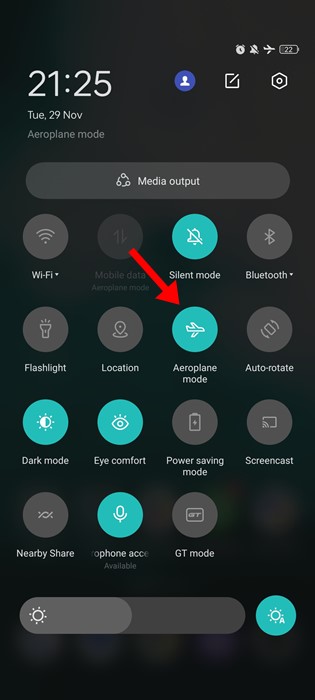
Ett litet knep som verkar åtgärda problemet med att 5G inte visas på Android för de flesta användare är att slå på och av flygplansläge. ✈️
Om du aktiverar flygplansläge kopplas alla nätverksanslutningar bort och det kan eliminera de fel som orsakar problemet.
När du har aktiverat flygplansläge måste du stänga av det igen. När du stänger av det söker din telefon automatiskt efter ett 5G-nätverk och ansluter. 🔄
2. Starta om din Android-smartphone
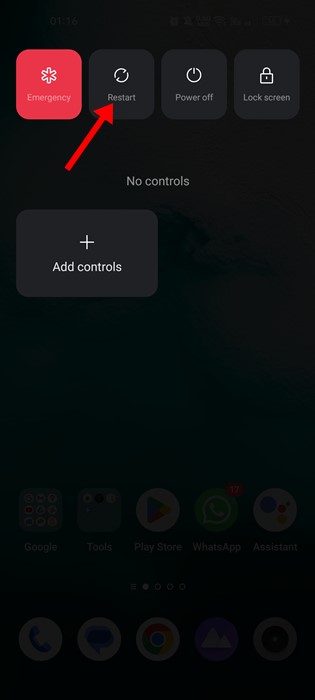
Buggar i Android-operativsystemet kan ibland förhindra att 5G-nätverket visas. Även om 5G visas i manuellt nätverkssökningsläge kanske du inte kan ansluta till det.
Så innan du försöker något annat, se till att starta om din smartphone. Det rekommenderas att starta om enheten regelbundet, särskilt efter att du har bytt till ett nytt nätverksläge. 🔄
3. Kontrollera om din telefon stöder ett 5G-nätverk
Ja, de flesta moderna Android-smartphones stöder 5G-nätverk direkt, men det är fortfarande bra att bekräfta. ✅
Innan du köper eller uppgraderar ditt SIM-kort för att ansluta till ett 5G-nätverk, kontrollera vilka 5G-band din telefon stöder.
Du kan också kontrollera förpackningen eller besöka din smartphones officiella specifikationssida online för att se om den stöder 5G.
4. Se till att din operatör har aktiverat 5G-tjänster
Du kan se annonser på sociala medier eller tv som uppmanar dig att byta till ett 5G-nätverk.
De flesta telekomoperatörer arbetar med att möjliggöra 5G-tjänster, men det kan ta lite tid. Dessutom rullas 5G-tjänster ut gradvis, så kontrollera om din operatör redan erbjuder dessa tjänster i ditt område.
5. Kontrollera ditt mobilabonnemang
Om ditt nuvarande mobilabonnemang inte stöder 5G-tjänster kommer du inte att kunna använda 5G-nätverket.
Teleoperatörer skickar ofta ett sms som föreslår att du uppgraderar ditt mobilabonnemang för att få tillgång till 5G-tjänster. Om ditt abonnemang bara stöder 4G-anslutning är det dags att uppgradera till 5G. 📲
Så innan du fortsätter med nästa steg, kontrollera att ditt mobilabonnemang stöder 5G-tjänster. Om det inte gör det, be din operatör att uppgradera ditt abonnemang till 5G.
6. Ändra nätverksläget på din Android
Om din telefon har stöd för 5G kan du ändra nätverksläget till 5G. Så om 5G inte visas på Android måste du byta till 5G-nätverksläge. Så här gör du. 🔧
1. Öppna först appen Konfiguration på din Android-smartphone.

2. I Inställningar, välj Mobilnätverk
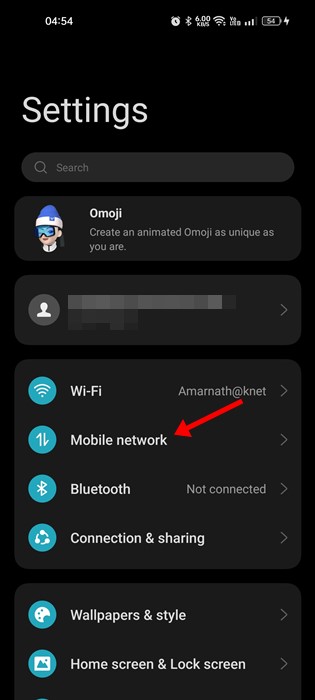
3. Välj ditt 5G-kompatibla SIM-kort och tryck på Föredragen nätverkstyp.
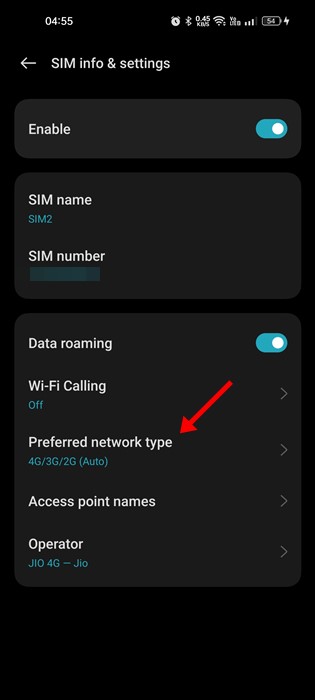
4. Välj alternativet 5G/4G/3G/2G (Auto) på skärmen för önskad nätverkstyp.
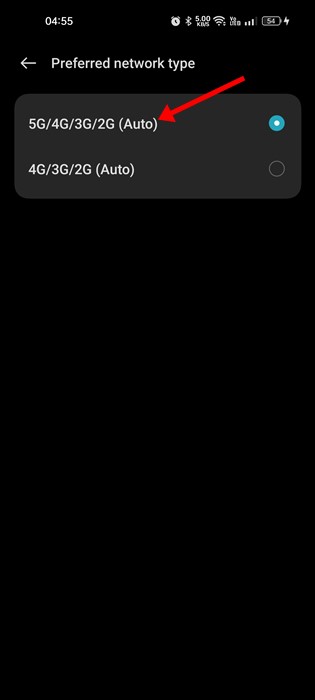
När du har gjort ändringarna startar du om din Android-smartphone. Om ett 5G-nätverk är tillgängligt i ditt område kommer din telefon att upptäcka det. 🌐
7. Inaktivera energisparläget
Energisparläget är en bra funktion för att spara batteritid och minska strömförbrukningen, men det kan ibland hindra din telefon från att ansluta till ett 5G-nätverk. 🔋
Nätverket 5G Det kan tömma batteriet snabbt, så energisparläget inaktiverar det. Därför är det bäst att stänga av det om det är första gången du ansluter till ett 5G-nätverk.
1. Öppna först appen Konfiguration på din Android.

2. Scrolla ner och tryck på Batteri när appen Inställningar öppnas.
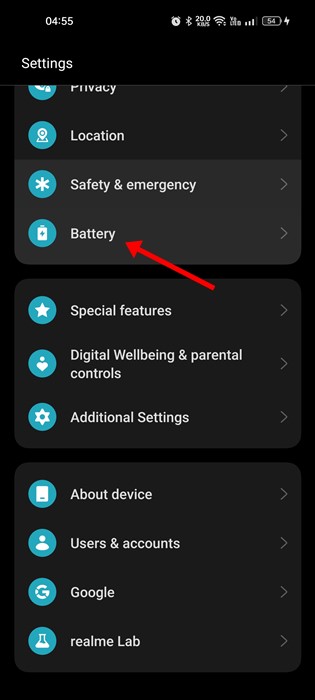
3. Under Batterialternativet trycker du på Strömsparläge.
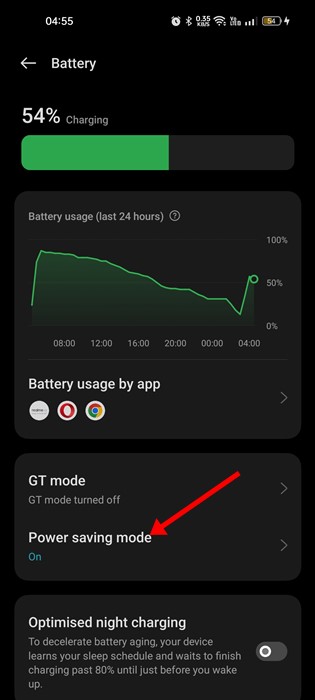
4. Stäng sedan av strömbrytaren Strömsparläge.
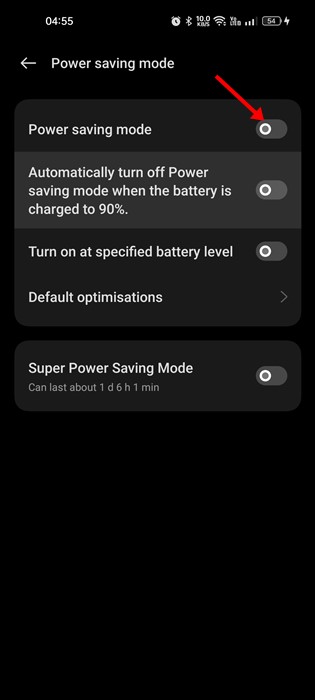
Så här inaktiverar du energisparläget på Android för att åtgärda problemet med att 5G inte visas.
8. Återställ nätverksinställningar
Att återställa nätverksinställningarna kan hjälpa om dina försök inte löser problemet. Om 5G inte visas på Android är det bäst att återställa nätverksinställningarna, men du kommer att förlora all information om alla Wi-Fi-nätverk som du tidigare har anslutit till. ⚠️
Att återställa telefonens nätverksinställningar kan åtgärda felaktiga konfigurationer. Om din telefon inte kan ansluta till 5G-nätverket kan du försöka återställa nätverket.
Återställ nätverksinställningar På Android är det ganska enkelt; följ vår guide ”Så här återställer du nätverksinställningar på Android”.
9. Uppdatera din Android-smartphone
Även om Android-uppdateringar inte är direkt relaterade till problemet med att 5G inte visas, är det en bra säkerhetsrutin att hålla din Android-version uppdaterad. 🔄
Den version av Android du använder kan ha problem med att 5G-nätverket inte visas. Eftersom du inte kan vara säker rekommenderas det att du installerar Android-uppdateringar. För att uppdatera din Android, följ dessa steg:
1. Öppna först appen Konfiguration på din smartphone.

2. Scrolla sedan nedåt och tryck på Om enheten.

3. Sök efter systemuppdateringar på skärmen Om enheten.

Stegen för att uppdatera din Android-version varierar från enhet till enhet. De finns vanligtvis i avsnittet Om enheten eller Systemuppdateringar.
10. Kontakta din teleoperatör
Om allt är bra hos dig, men du fortfarande vill använda 5G-nätverk, är det dags att kontakta din telekomleverantör. 📞
Du kan be din operatörs kundtjänst om hjälp med att lösa problemet. Beskriv problemet och de felsökningssteg du har provat.
De kommer troligtvis att registrera ditt klagomål och kontakta dig när de hittat en lösning. Under tiden kan du använda 4G. LTE på din Android-telefon. 📶
Så, här är några av de bästa sätten att lösa problemet med att 5G inte visas på Android. Om du behöver mer hjälp med att lösa problemet med att 5G inte visas, låt oss veta i kommentarerna. Om den här artikeln hjälpte dig, dela den också med dina vänner! 🎉















